Jos et halua näyttää kaikkia PowerPoint dian elementtejä kerralla, voit luoda koontiversion dian. Tämäntyyppisen dian avulla voit siirtyä yhdestä kohdasta toiseen ja lisätä esitykseen tehokkaan työnkulun. Voit luoda koontiversion dian PowerPoint lisäämällä aloitusanimaatiotehosteen dian jokaiseen osaan.
Artikkelin sisältö:
Animaation lisääminen kuhunkin elementtiin
-
Valitse dian teksti tai objekti, jonka haluat näkyvän ensimmäisenä.
-
Valitse Animaatiot > Lisää animaatio.

-
Napsauta jotain kohdetta Aloitustehosteet-luettelossa tai valitse Lisää aloitustehosteita, jos haluat nähdä lisää tehostevaihtoehtoja.
Vihje: Voit myös valita jonkin AloitustehosteistaAnimaatiot-välilehden kuvakeluettelosta.
-
Toista tämä menettely jokaiselle objektille siinä järjestyksessä kuin haluat niiden tulevan näkyviin.
Huomautus: PowerPoint määrittää oletusarvoisesti aloitustehosteet näkymään lisäämisjärjestyksessä. Kun animaation koontiversiodia avautuu diaesityksessä, napsauta diaa, niin näet ensimmäisen objektin, jossa on aloitustehoste. Jokainen seuraava napsautus näyttää seuraavan objektin määrittämässäsi järjestyksessä.
Animaatioiden päivittäminen
Voit tarkastella objekteja tai päivittää niiden järjestystä koontidiassa. Käytä Animaatioruutua asetusten päivittämiseen.
-
Valitse Animaatiot > Animaatioruutu. Tällöin näyttöön avautuu Animaatioruutu dian oikealle puolelle.

-
Valitse jokin dian objekteista.
-
Voit muuttaa animaatioiden järjestystä napsauttamalla ylä- tai alanuolta Animaatioruudun yläreunassa.
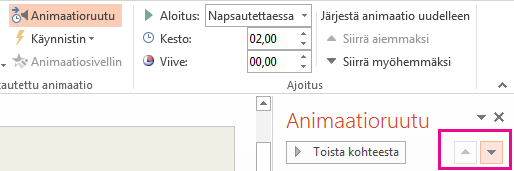
Vihje: Jos haluat muuttaa järjestystä, voit myös vetää kohteen toiseen sijaintiin luettelossa.
-
Päivitä tehostevaihtoehto napsauttamalla kuvakkeen vieressä olevaa nuolta.
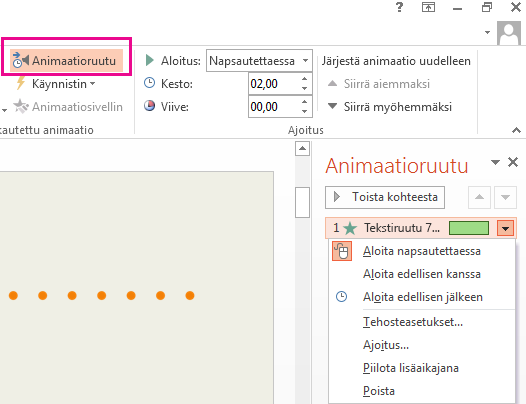
Vihje: Voit myös napsauttaa kohdetta hiiren kakkospainikkeella, jos haluat käyttää tehosteasetuksia.










